Прозрачные картинки стали все более популярными в веб-дизайне, так как они позволяют с легкостью интегрироваться в различные дизайны. С использованием формата PNG можно сохранить картинку с полностью прозрачным фоном, что делает ее идеальным выбором для логотипов, иконок или других графических элементов. В этой статье мы рассмотрим пошаговую инструкцию о том, как создать прозрачный фон PNG изображения.
Шаг 1: Используйте подходящее программное обеспечение.
Вам понадобится графический редактор, который поддерживает сохранение изображений в формате PNG с прозрачным фоном. Один из самых популярных инструментов для этой цели - Adobe Photoshop. Если у вас нет доступа к Photoshop, существуют и другие альтернативные программы, такие как GIMP (бесплатная) или CorelDRAW (платная), которые также поддерживают эту функцию.
Шаг 2: Откройте ваше изображение в редакторе.
Откройте выбранное вами изображение с непрозрачным фоном в графическом редакторе. Вы можете сделать это, перетащив файл в программу или выбрав опцию "Открыть файл" в меню. Убедитесь, что вы работаете с оригинальным файлом, чтобы избежать потери качества изображения.
Шаг 3: Выделите область, которую вы хотите сделать прозрачной.
Используя инструмент выделения (например, лассо или магический пипет), выделите область, которую вы хотите сделать прозрачной. Обычно это фоновая область изображения. Убедитесь, что выделение включает все нужные части и не захватывает нежелательные элементы.
Шаг 4: Удалите выбранную область.
После того, как вылиделение выполнено, удалите выбранную область, используя опцию "Удалить" или "Вырезать" в редакторе. Это создаст прозрачность в вашем изображении и позволит ему смешиваться с фоном, на котором оно будет отображаться.
Шаг 5: Сохраните изображение в формате PNG.
Наконец, сохраните ваше изображение с прозрачным фоном в формате PNG. Выберите опцию "Сохранить как" или "Экспортировать" в редакторе и установите формат файла PNG. Убедитесь, что в настройках сохранения выбрана опция сохранения с прозрачным фоном. После сохранения, ваше PNG изображение будет готово к использованию с прозрачным фоном.
Создание прозрачного фона PNG изображения - это простой процесс, который может быть выполнен в несколько шагов с помощью графического редактора. Он позволяет создавать красивые и профессиональные графические элементы, которые полностью интегрируются в ваш дизайн. Теперь, когда вы знаете, как создать прозрачный фон в PNG, попробуйте использовать эту технику в своих проектах и добавьте уникальность и элегантность в свои изображения.
Шаг 1: Выбор подходящего изображения

Изображение с простым фоном, однородным или с небольшим количеством текстуры, будет наилучшим выбором. Избегайте изображений с сложным фоном или семиотических элементов, которые могут добавить сложность в процессе удаления фона.
Также обратите внимание на разрешение и размер изображения. Рекомендуется выбирать высококачественные изображения с разрешением не менее 300 dpi, чтобы обеспечить четкость и детализацию при удалении фона.
Как выбрать картинку с прозрачным фоном
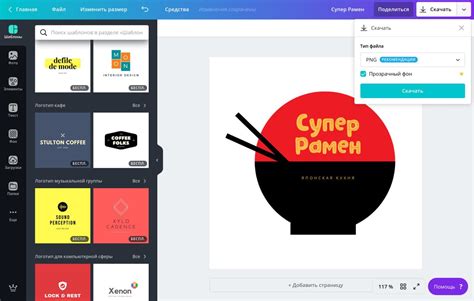
Если вы хотите создать изображение с прозрачным фоном в формате PNG, вам понадобится найти подходящую картинку с такой особенностью. Вот несколько способов выбрать картинку с прозрачным фоном:
- Используйте поисковую систему, например Google, и введите ключевое слово с указанием прозрачного фона, например "природа с прозрачным фоном". Это поможет найти изображения с прозрачным фоном.
- Используйте специализированные сайты с бесплатными изображениями, такие как Unsplash, Pixabay или Pexels. Здесь вы можете фильтровать изображения по типу фона и выбрать картинку с прозрачным фоном.
- Воспользуйтесь графическими редакторами, такими как Photoshop или GIMP. Вы можете создать или отредактировать картинку таким образом, чтобы у нее был прозрачный фон.
- Преобразуйте анимацию или видео в формат GIF с прозрачным фоном. Существуют специальные инструменты, которые позволяют создать GIF с прозрачностью.
Найдя подходящую картинку с прозрачным фоном, вы сможете использовать ее для создания прозрачного фона PNG изображения. Это может быть полезно при создании логотипов, иконок или других графических элементов.
Шаг 2: Редактирование изображения
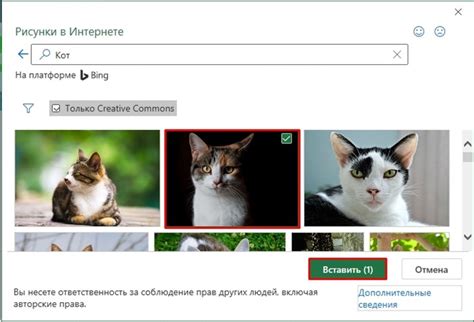
После загрузки изображения вам потребуется открыть его в графическом редакторе.
Если у вас уже установлен графический редактор, откройте его и найдите загруженное изображение в файловой структуре программы.
Если у вас нет графического редактора, можно воспользоваться онлайн-редактором, таким как Pixlr или Fotor.
После открытия изображения вы можете приступать к редактированию его фона. Обычно для создания прозрачного фона PNG изображения используют инструменты "Волшебная палочка" или "Ластик".
Выберите инструмент "Волшебная палочка" и кликните по фону изображения. Убедитесь, что вы выбрали весь фон, чтобы сделать его прозрачным.
Затем нажмите кнопку "Delete" или "Backspace" на клавиатуре, чтобы удалить выбранный фон.
Если вы не выбрали весь фон с первой попытки, используйте инструмент "Ластик", чтобы стереть оставшиеся фрагменты фона.
Будьте внимательны и аккуратны при использовании инструмента "Ластик", чтобы не стереть части важного содержимого изображения.
После удаления фона вам может потребоваться увеличить контрастность или яркость изображения, чтобы сделать его более четким и привлекательным.
В графическом редакторе найдите соответствующие инструменты для редактирования яркости, контрастности и насыщенности цвета изображения.
Используйте их по своему усмотрению, чтобы достичь желаемого результата.
После редактирования сохраните изображение в формате PNG, чтобы сохранить прозрачный фон.
В графическом редакторе выберите опцию "Сохранить как" или "Экспорт", затем выберите формат PNG и укажите путь для сохранения файла.
Убедитесь, что вы выбрали опцию "Сохранить с прозрачностью", чтобы сохранить прозрачный фон изображения.
Как удалить фон изображения
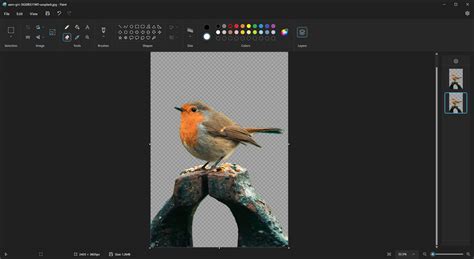
Удаление фона изображения может быть полезным при создании прозрачных PNG-изображений для веб-страниц, графического дизайна или редактирования фотографий. Вот пошаговая инструкция, как удалить фон изображения:
- Выберите программу для редактирования изображений, такую как Adobe Photoshop, GIMP или онлайн-инструменты, например, Remove.bg или Photopea.
- Откройте изображение, у которого нужно удалить фон.
- Выберите инструмент для выделения, такой как "Лассо", "Магическая палочка" или "Кисть".
- Выделите область фона, которую нужно удалить. Если есть сложные или мелкие детали, используйте подходящий инструмент для выделения.
- Проверьте выделение на точность и дополнительно отредактируйте, если необходимо.
- Нажмите на кнопку "Удалить" или "Заполнить" (в зависимости от программы) для удаления фона из выделенной области.
- Сохраните изображение в формате PNG, чтобы сохранить прозрачность фона. Обратите внимание, что некоторые форматы, такие как JPEG, не поддерживают прозрачность.
- Проверьте результат, открыв изображение в программе просмотра или редактирования изображений.
Вот и всё! Теперь вы знаете, как удалить фон изображения и создать прозрачный фон в PNG-формате.
Как сохранить изображение в формате PNG с прозрачным фоном
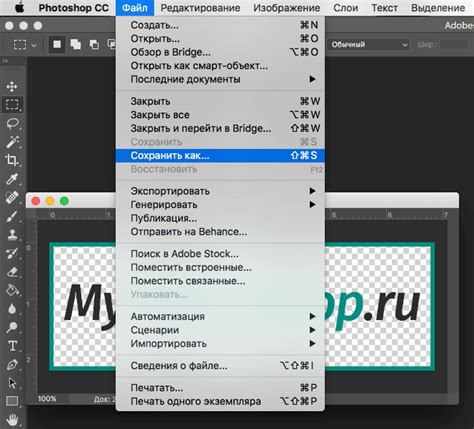
Сохранение изображения в формате PNG с прозрачным фоном может быть полезным при работе с графикой и веб-дизайном. Прозрачный фон позволяет вам добавлять изображения на различные фоны без неприятных границ и околоизображенческих элементов.
Вот пошаговая инструкция о том, как сохранить изображение в формате PNG с прозрачным фоном:
Шаг 1: Откройте изображение в графическом редакторе, который поддерживает формат PNG. Популярные редакторы, такие как Adobe Photoshop и GIMP, предоставляют эту возможность.
Шаг 2: Если в изображении нет прозрачности, создайте новый слой с прозрачным фоном. В большинстве редакторов это можно сделать, выбрав опцию "New Layer" или "Добавить новый слой" и настройте прозрачность на максимальное значение.
Шаг 3: Выделите область, которую хотите сохранить без фона. Используйте инструменты выделения, такие как "Лассо", "Прямоугольник" или "Магическая палочка", чтобы выделить нужную область.
Шаг 4: После выделения области, нажмите на кнопку "Вырезать" или "Copy" для копирования выбранного фрагмента на буфер обмена.
Шаг 5: Создайте новый файл и выберите формат PNG для сохранения изображения. Укажите желаемое место сохранения и нажмите "Сохранить".
Шаг 6: В открывшемся окне сохранения настройте параметры изображения. Убедитесь, что опция "Прозрачность" или "Alpha" выбрана и сохраните изображение.
Шаг 7: Поздравляю! Вы только что сохранили изображение в формате PNG с прозрачным фоном. Теперь вы можете использовать его в своих проектах или на веб-страницах без проблем с фоном.
Сохранение изображения в формате PNG с прозрачным фоном довольно просто с использованием графического редактора. Эта техника может быть полезной для создания презентаций, веб-дизайна, или для работы с изображениями в общем.
Обратите внимание, что у некоторых изображений может быть сложный фон, и выделение области может потребовать немного времени и точности.
Шаг 3: Использование специальных инструментов

Когда вы ищете способы создания прозрачного фона для своего PNG изображения, специальные инструменты могут значительно упростить этот процесс. Вот несколько инструментов, которые вы можете использовать:
1. Графические редакторы: Программы, такие как Adobe Photoshop, GIMP или Pixlr, предлагают широкий набор инструментов для работы с PNG изображениями. Вы можете использовать инструмент "магическая палочка" или функцию "выделение по цвету" для выделения фона и удаления его.
2. Онлайн-инструменты: Существует множество онлайн-инструментов, которые позволяют загрузить изображение и удалить фон с помощью нескольких щелчков мыши. Некоторые из популярных онлайн-инструментов включают Remove.bg, Clipping Magic и Photopea.
3. Программы по удалению фона: Специальные программы, такие как Background Eraser или Magic Eraser Tool, созданы специально для удаления фона из изображений. Они позволяют точно выбирать и удалить фон, сохраняя прозрачные области.
При выборе инструмента обратите внимание на его простоту использования, функциональность и возможность сохранения изображения в формате PNG с прозрачным фоном.
Обзор программ и онлайн-сервисов для создания прозрачного фона
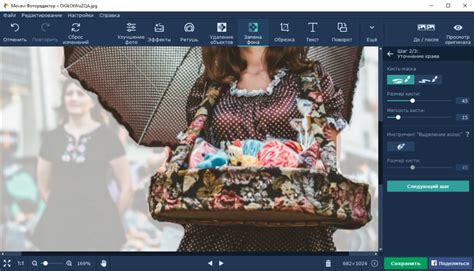
Создание изображения с прозрачным фоном может быть полезным в различных ситуациях, например, при создании логотипов, иллюстраций или веб-дизайна. Существует несколько программ и онлайн-сервисов, которые помогут вам достичь желаемого результата.
Adobe Photoshop - это одна из самых популярных программ для обработки изображений и создания прозрачного фона. В Photoshop вы можете использовать инструменты выделения и слои, чтобы удалить фон и сохранить изображение с прозрачным фоном в формате PNG.
GIMP - это бесплатная альтернатива для Photoshop, которая также поддерживает работу с прозрачными фонами. GIMP имеет аналогичные инструменты, позволяющие выделить объекты и удалить фон.
Online Image Editor - это онлайн-сервис, который позволяет вам редактировать изображения без необходимости устанавливать программы на свой компьютер. Вам просто нужно загрузить изображение на сайт и использовать инструменты для удаления фона и сохранения изображения в формате PNG.
Clipping Magic - это онлайн-сервис, который специализируется исключительно на создании прозрачного фона. Он предлагает удобный интерфейс, позволяющий выделить объекты и удалить фон с помощью нескольких кликов.
Не важно, какую программу или онлайн-сервис вы выберете, важно помнить о качестве изображения и сохранении его в формате PNG с поддержкой прозрачности.
Шаг 4: Улучшение и оптимизация полученного изображения

После получения прозрачного фона нашего PNG изображения можно провести несколько дополнительных шагов для улучшения качества и оптимизации.
Во-первых, можно проверить полученное изображение на наличие артефактов или видимых пикселей, которые могли появиться в процессе удаления фона. Для этого рекомендуется приблизить изображение и внимательно осмотреть каждую его часть. Если вы обнаружите какие-либо артефакты, можно воспользоваться инструментами редактирования, чтобы исправить их вручную.
Во-вторых, стоит проверить размер файла полученного изображения. Если размер слишком большой, это может сказаться на скорости загрузки и работе сайта. Для оптимизации размера можно воспользоваться специальными программами или онлайн-сервисами, которые позволяют уменьшить файл без значительной потери качества.
Также важно учесть, что прозрачный фон может быть использован в любой композиции, поэтому рекомендуется сохранять полученное изображение в наилучшем возможном качестве, чтобы оно выглядело привлекательно и профессионально.
| Шаг 1: | Выбор и открытие изображения |
| Шаг 2: | Выделение области, подлежащей удалению фона |
| Шаг 3: | Удаление фона и сохранение изображения в формате PNG |
| Шаг 4: | Улучшение и оптимизация полученного изображения |